Używając aplikacji Epson Event Manager, można ustawić Follow custom setting na potrzeby skanowania do komputera z poziomu panelu sterowania.
Szczegółowe informacje można znaleźć w pomocy dostępnej w oknie Epson Event Manager.
Uruchom aplikację Epson Event Manager.
Upewnij się, że skaner jest wybrany w polu Skaner na karcie Ustawienia przycisku na ekranie głównym.

Kliknij przycisk Określ ustawienia zadania.

Skonfiguruj ustawienia skanowania na ekranie Ustawienia zadania.
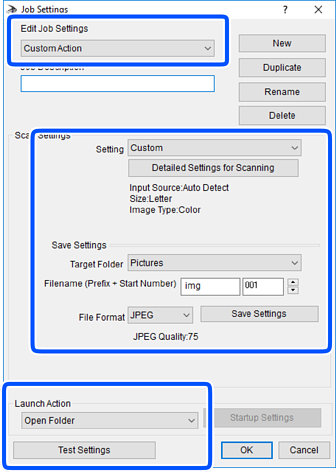
Kliknij przycisk OK, aby wrócić do ekranu głównego.
Upewnij się, że wybrano pozycję Niestandardowe działanie z listy Niestandardowe działanie.

Kliknij przycisk Zamknij, aby zamknąć aplikację Epson Event Manager.